微信小程序开发录音机、音频播放、动画
浏览量:470次
本文主要和大家分享微信小程序开发录音机、音频播放、动画,希望能帮助到大家。
1.为了进来看得清楚.刚开始没有加载音频列表.代码往前挪一挪即可.

2.按住 录音按钮的时候会出现麦克风.中间的麦克风是个帧动画.
其实就是用js控制图片显示隐藏.没啥好说的.这里值得说一说的是录音.微信的录音API后,如果录音时间太短,会录音失败.所以fail的时候还是需要处理一下.录音时间的限制和微信语音是一样的.60秒.
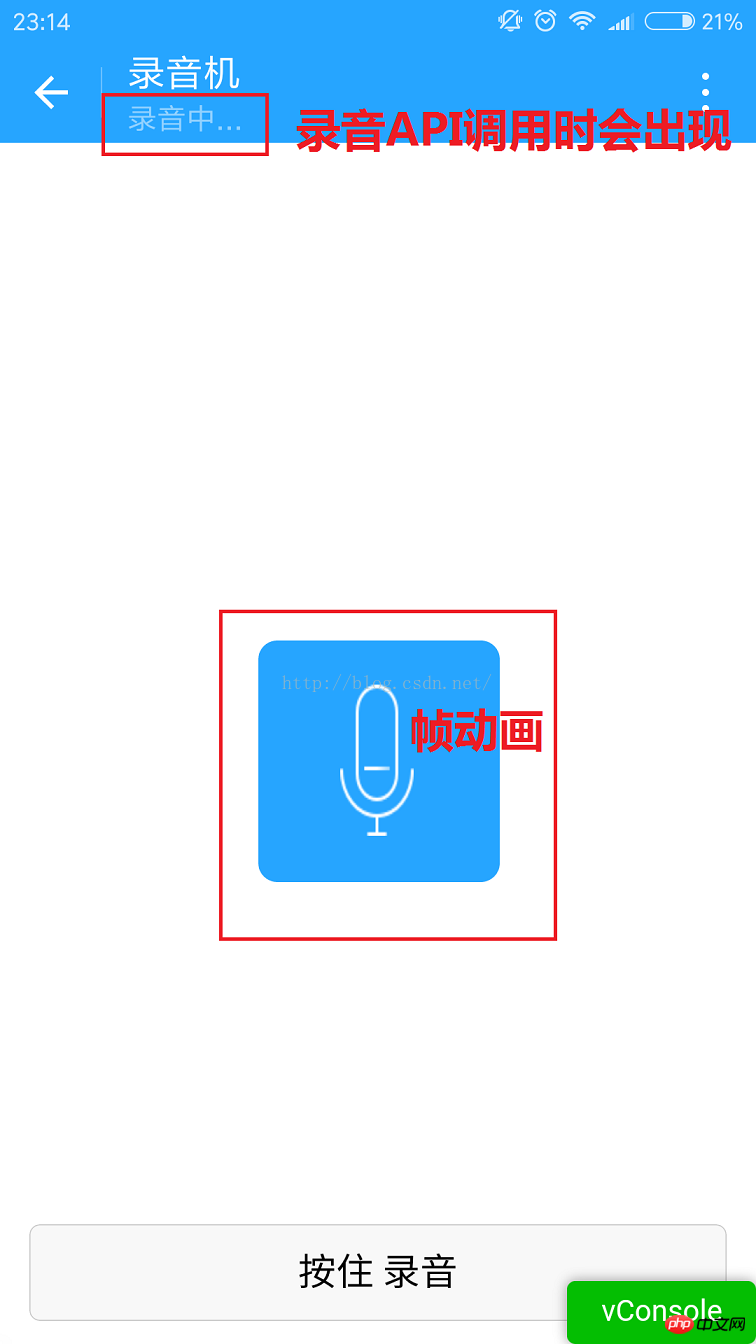
3.我在录音完成后才加载列表.
下图就是从微信存储的文件里获取到的列表信息.有储存路径,创建时间,文件大小.
这里的文件可能不只是音频.这里我没做判断.下面的路径都是wx:file//store_...
我也去找了下.在Tencent/micromsg/wxafiles/wx..../这一级目录就能找到了.
时间是格式化之后的.文件大小是B,转成KB如下.

手机目录如下.但是打开之后播放不了.目前原因不明.
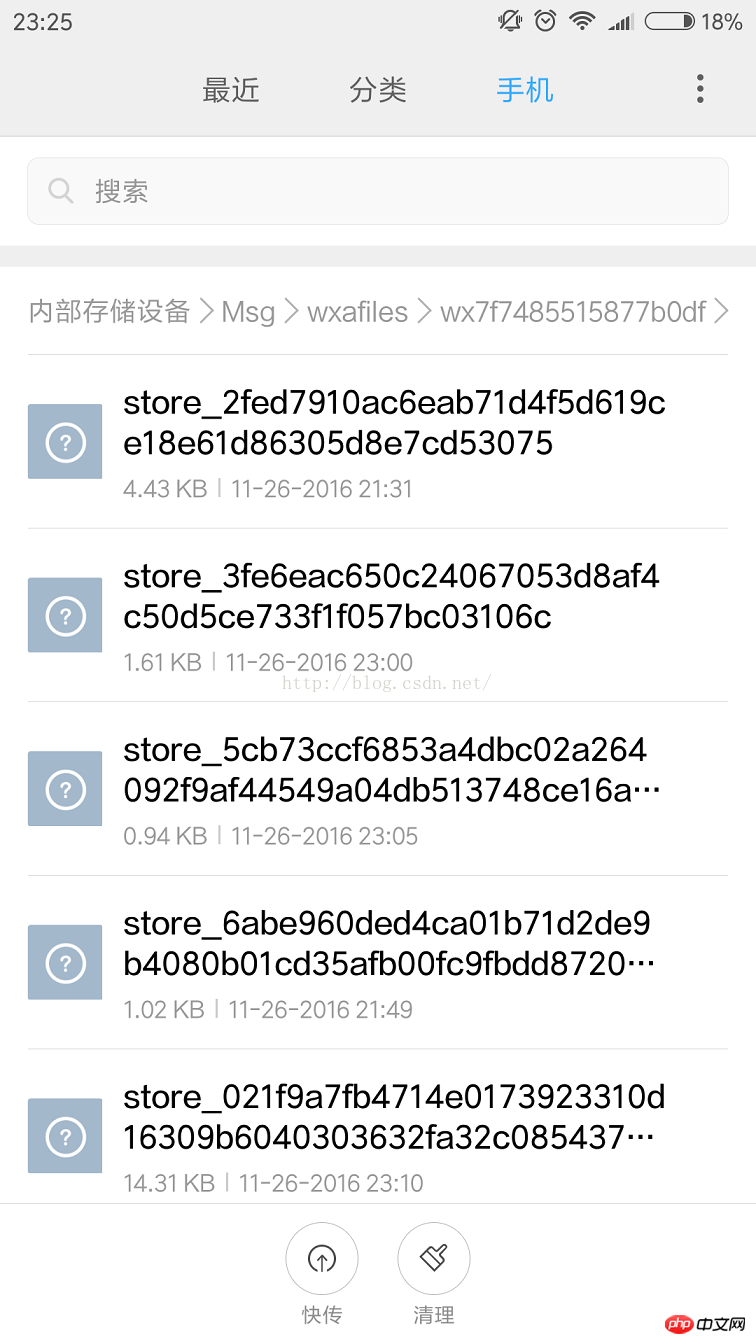
下面是文件全名称.
1.tempFilePath : 录音之后的临时文件.第二次进入小程序就不能正常使用了.
2.savedFilePath :持久保存的文件路径.值得注意的是微信只给100M的储存空间.还是尽早上传到后台吧.
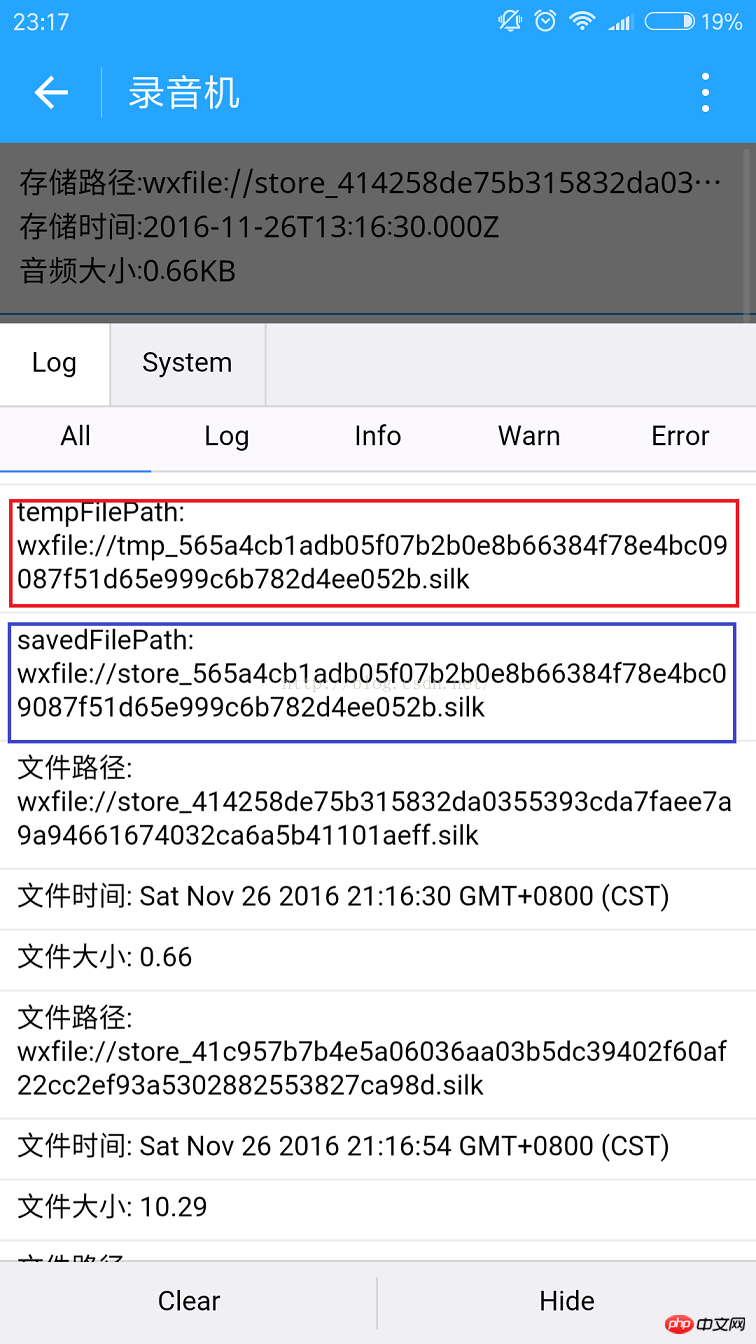
4.播放录音音频.
点击item就能听到你的声音了.别被自己吓住.哈哈.

上代码:
1.index.wxml
<!--index.wxml-->
<scroll-view>
<view>
<block>
<view>
<view>
<view>
<view>存储路径:{{item.filePath}}</view>
<view>存储时间:{{item.createTime}}</view>
<view>音频大小:{{item.size}}KB</view>
</view>
</view>
</view>
</block>
</view>
</scroll-view>
<view>
<image></image>
<image></image>
<image></image>
<image></image>
<image></image>
</view>
<view>
<button>按住 录音</button>
</view>
[声明]本网转载网络媒体稿件是为了传播更多的信息,此类稿件不代表本网观点,本网不承担此类稿件侵权行为的连带责任。故此,如果您发现本网站的内容侵犯了您的版权,请您的相关内容发至此邮箱【915688610@qq.com】,我们在确认后,会立即删除,保证您的版权。


